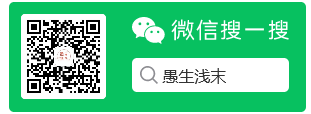- 为组件设置边框
- 使用JToolBar创建工具条
- JColorChooser和JFileChooser
- JColorChooser
- JFileChooser
- JOptionPane
- 基本概述
- 四种对话框演示
很多情况下,我们常常喜欢给不同的组件设置边框,从而让界面的层次感更明显,swing中提供了Border对象来代表一个边框,下图是Border的继承体系图:
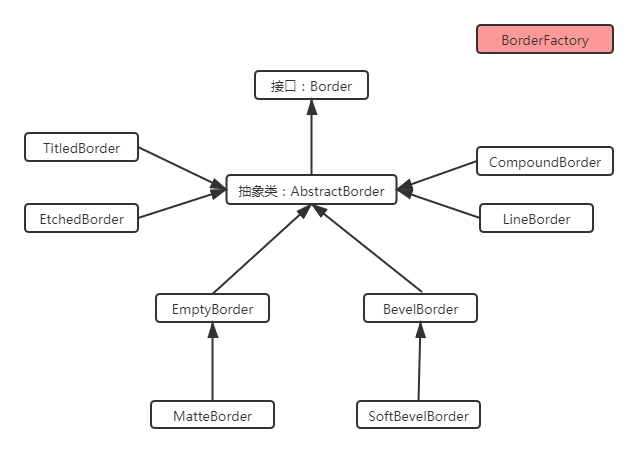
特殊的Border:
- TitledBorder:它的作用并不是直接为其他组件添加边框,而是为其他边框设置标题,创建该类的对象时,需要传入一个其他的Border对象;
- ComoundBorder:用来组合其他两个边框,创建该类的对象时,需要传入其他两个Border对象,一个作为内边框,一个座位外边框
给组件设置边框步骤:
- 使用BorderFactory或者XxxBorder创建Border的实例对象;
- 调用Swing组件的setBorder(Border b)方法为组件设置边框;
案例:
请使用Border实现下图效果:
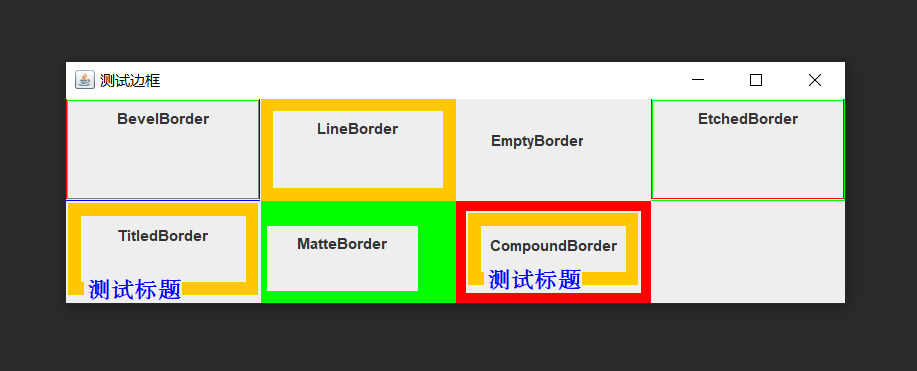
演示代码:
import javax.swing.*;
import javax.swing.border.*;
import java.awt.*;
public class BorderTest {
JFrame jf = new JFrame("测试边框");
public void init(){
//设置Jframe为网格布局
jf.setLayout(new GridLayout(2,4));
//创建凸起的斜边框,分别设置四条边的颜色
Border bb = BorderFactory.createBevelBorder(BevelBorder.RAISED,Color.RED,Color.GREEN,Color.BLUE,Color.GRAY);
jf.add(getPanelWithBorder(bb,"BevelBorder"));
//创建LineBorder
Border lb = BorderFactory.createLineBorder(Color.ORANGE, 10);
jf.add(getPanelWithBorder(lb,"LineBorder"));
//创建EmptyBorder,会在组件的四周留白
Border eb = BorderFactory.createEmptyBorder(20, 5, 10, 30);
jf.add(getPanelWithBorder(eb,"EmptyBorder"));
//创建EtchedBorder,
Border etb = BorderFactory.createEtchedBorder(EtchedBorder.RAISED, Color.RED, Color.GREEN);
jf.add(getPanelWithBorder(etb,"EtchedBorder"));
//创建TitledBorder,为原有的Border添加标题
TitledBorder tb = new TitledBorder(lb,"测试标题",TitledBorder.LEFT,TitledBorder.BOTTOM,new Font("StSong",Font.BOLD,18),Color.BLUE);
jf.add(getPanelWithBorder(tb,"TitledBorder"));
//直接创建MatteBorder,它是EmptyBorder的子类,EmptyBorder是留白,而MatteBorder可以给留空的区域填充颜色
MatteBorder mb = new MatteBorder(20,5,10,30,Color.GREEN);
jf.add(getPanelWithBorder(mb,"MatteBorder"));
//直接创创建CompoundBorder,将两个边框组合成新边框
CompoundBorder cb = new CompoundBorder(new LineBorder(Color.RED,8),tb);
jf.add(getPanelWithBorder(cb,"CompoundBorder"));
jf.setDefaultCloseOperation(JFrame.EXIT_ON_CLOSE);
jf.pack();
jf.setVisible(true);
}
public JPanel getPanelWithBorder(Border border,String borderName){
JPanel jPanel = new JPanel();
jPanel.add(new JLabel(borderName));
//为panel设置边框
jPanel.setBorder(border);
return jPanel;
}
public static void main(String[] args) {
new BorderTest().init();
}
}
Swing 提供了JToolBar类来创建工具条,并且可以往JToolBar中添加多个工具按钮。
JToolBar API:
add(Action a)方法:
上述API中add(Action a)这个方法比较难理解,为什么呢,之前说过,Action接口是ActionListener的一个子接口,那么它就代表一个事件监听器,而这里add方法是在给工具条添加一个工具按钮,为什么传递的是一个事件监听器呢?
首先要明确的是不管是菜单条中的菜单项还是工具条中的工具按钮,最终肯定是需要点击来完成一些操作,所以JToolBar以及JMenu都提供了更加便捷的添加子组件的方法add(Action a),在这个方法的内部会做如下几件事:
- 创建一个适用于该容器的组件(例如,在工具栏中创建一个工具按钮);
- 从 Action 对象中获得对应的属性来设置该组件(例如,通过 name 来设置文本,通过 lcon 来设置图标) ;
- 把Action监听器注册到刚才创建的组件上;
案例:
使用JToolBar组件完成下图效果:
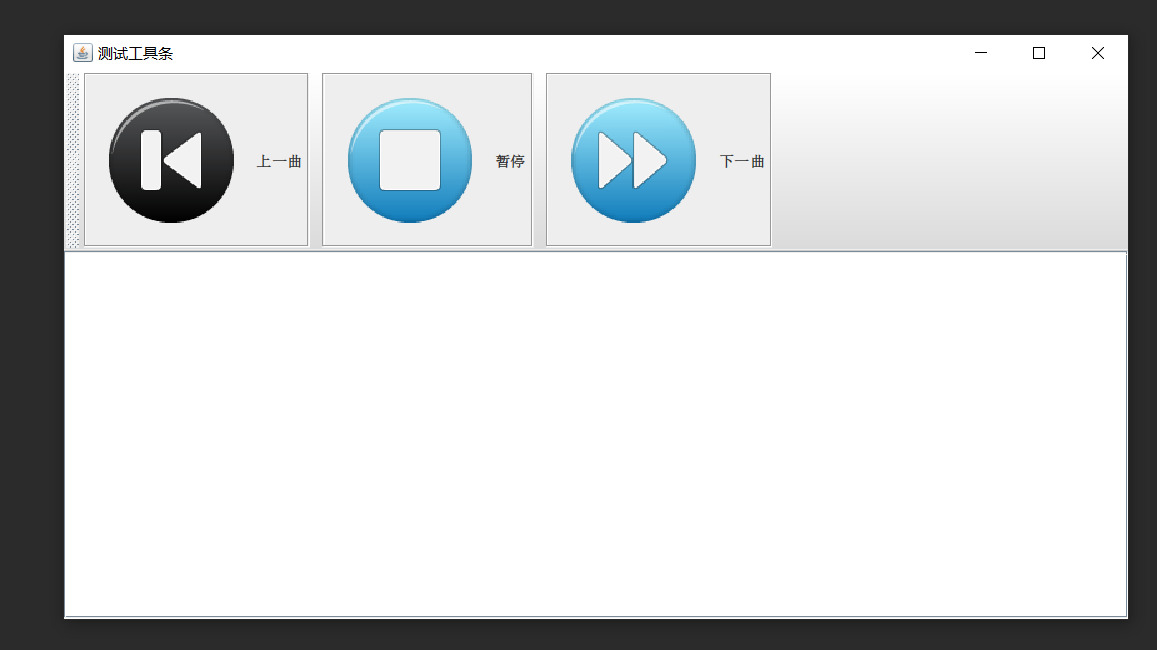
演示代码:
import javax.swing.*;
import java.awt.*;
import java.awt.event.ActionEvent;
public class JToolBarTest {
JFrame jf = new JFrame("测试工具条");
JTextArea jta = new JTextArea(6, 35);
// 创建工具条
JToolBar jtb = new JToolBar();
// 创建"上一曲"Action,该Action用于创建工具按钮
Action pre = new AbstractAction("上一曲", new ImageIcon("D:\\files\\Java-GUI\\src\\layout\\pre.png")) {
@Override
public void actionPerformed(ActionEvent e) {
jta.append("上一曲.\n");
}
};
// 创建"暂停" Action
Action pause = new AbstractAction("暂停", new ImageIcon("D:\\files\\Java-GUI\\src\\layout\\pause.png")) {
@Override
public void actionPerformed(ActionEvent e) {
jta.append("暂停播放.\n");
}
};
// 创建"下一曲" Action
Action next = new AbstractAction("下一曲", new ImageIcon("D:\\files\\Java-GUI\\src\\layout\\next.png")) {
@Override
public void actionPerformed(ActionEvent e) {
jta.append("下一曲.\n");
}
};
public void init() {
// 给JTextArea添加滚动条
jf.add(new JScrollPane(jta));
// 以Action的形式创建按钮,并将按钮添加到Panel中
JButton preBtn = new JButton(pre);
JButton pauseBtn = new JButton(pause);
JButton nextBtn = new JButton(next);
// 往工具条中添加Action对象,该对象会转换成工具按钮
jtb.add(preBtn);
jtb.addSeparator();
jtb.add(pauseBtn);
jtb.addSeparator();
jtb.add(nextBtn);
// 向窗口中添加工具条
jf.add(jtb, BorderLayout.NORTH);
jf.setDefaultCloseOperation(JFrame.EXIT_ON_CLOSE);
jf.pack();
jf.setVisible(true);
}
public static void main(String[] args) {
new JToolBarTest().init();
}
}
Swing提供了JColorChooser和JFileChooser这两种对话框,可以很方便的完成颜色的选择和本地文件的选择。
JColorChooserJColorChooser 用于创建颜色选择器对话框 , 该类的用法非常简单,只需要调用它的静态方法就可以快速生成一个颜色选择对话框:
public static Color showDialog(Component component, String title,Color initialColor)
/*
参数:
componet:指定当前对话框的父组件
title:当前对话框的名称
initialColor:指定默认选中的颜色
返回值:
返回用户选中的颜色
*/
案例:
使用颜色选择器,完成下图功能:
点击按钮,改变文本域的背景色

演示代码:
import javax.swing.*;
import java.awt.*;
import java.awt.event.ActionEvent;
public class JColorChooserDemo {
JFrame jFrame = new JFrame("测试颜色选择器");
JTextArea jta = new JTextArea("快关注我",6,30);
JButton button = new JButton(new AbstractAction("改变文本框的本景色"){
@Override
public void actionPerformed(ActionEvent e) {
//弹出颜色选择器
Color result = JColorChooser.showDialog(jFrame, "颜色选择器", Color.WHITE);
jta.setBackground(result);
}
});
public void init(){
jFrame.add(jta);
jFrame.add(button,BorderLayout.SOUTH);
jFrame.setDefaultCloseOperation(JFrame.EXIT_ON_CLOSE);
jFrame.pack();
jFrame.setVisible(true);
}
public static void main(String[] args) {
new JColorChooserDemo().init();
}
}
JFileChooser 的功能与AWT中的 FileDialog 基本相似,也是用于生成"打开文件"、"保存文件 "对话框。与 FileDialog 不同的是 , JFileChooser 无须依赖于本地平台的 GUI , 它由 100%纯 Java 实现 , 在所有平台 上具有完全相同的行为,并可以在所有平台上具有相同的外观风格。
JFileChooser使用步骤:
- 创建JFileChooser对象:
JFileChooser chooser = new JFileChooser("D:\\a");//指定默认打开的本地磁盘路径
- 调用JFileChooser的一系列可选方法,进行初始化
setSelectedFile(File file)/setSelectedFiles(File[] selectedFiles):设定默认选中的文件
setMultiSelectionEnabled(boolean b):设置是否允许多选,默认是单选
setFileSelectionMode(int mode):设置可以选择内容,例如文件、文件夹等,默认只能选择文件
- 打开文件对话框
showOpenDialog(Component parent):打开文件加载对话框,并指定父组件
showSaveDialog(Component parent):打开文件保存对话框,并指定父组件
- 获取用户选择的结果
File getSelectedFile():获取用户选择的一个文件
File[] getSelectedFiles():获取用户选择的多个文件
案例:
使用JFileChooser完成下图效果:
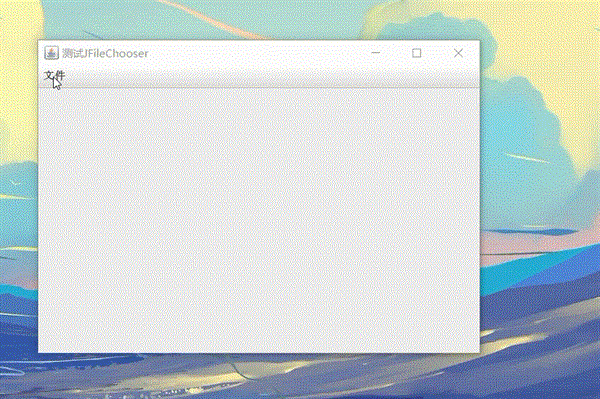
演示代码:
import javax.imageio.ImageIO;
import javax.swing.*;
import java.awt.*;
import java.awt.event.ActionEvent;
import java.awt.image.BufferedImage;
import java.io.File;
import java.io.IOException;
public class JFileChooserDemo {
//创建窗口对象
JFrame jf = new JFrame("测试JFileChooser");
//创建打开文件对话框
JFileChooser chooser = new JFileChooser(".");
//创建菜单条
JMenuBar jmb = new JMenuBar();
//创建菜单
JMenu jMenu = new JMenu("文件");
//创建菜单项
JMenuItem open = new JMenuItem(new AbstractAction("打开"){
@Override
public void actionPerformed(ActionEvent e) {
chooser.showOpenDialog(jf);
File imageFile = chooser.getSelectedFile();
try {
image = ImageIO.read(imageFile);
drawArea.repaint();
} catch (IOException e1) {
e1.printStackTrace();
}
}
});
JMenuItem save = new JMenuItem(new AbstractAction("另存为"){
@Override
public void actionPerformed(ActionEvent e) {
chooser.setFileSelectionMode(JFileChooser.DIRECTORIES_ONLY);
chooser.showSaveDialog(jf);
File dir = chooser.getSelectedFile();
try {
ImageIO.write(image,"jpeg",new File(dir,"a.jpg"));
} catch (Exception e1) {
e1.printStackTrace();
}
}
});
//用来记录用户选择的图片
BufferedImage image;
//显示图片
class MyCanvas extends JPanel{
@Override
public void paint(Graphics g) {
if (image!=null){
g.drawImage(image,0,0,null);
}
}
}
JPanel drawArea = new MyCanvas();
public void init(){
//设置图片显示区域大小
drawArea.setPreferredSize(new Dimension(500,300));
jf.add(drawArea);
//组装并设置菜单条
jMenu.add(open);
jMenu.add(save);
jmb.add(jMenu);
jf.setJMenuBar(jmb);
//显示jf
jf.setDefaultCloseOperation(JFrame.EXIT_ON_CLOSE);
jf.pack();
jf.setVisible(true);
}
public static void main(String[] args) {
new JFileChooserDemo().init();
}
}
通过 JOptionPane 可以非常方便地创建一些简单的对话框, Swing 已经为这些对话框添加了相应的组件,无须程序员手动添加组件 。 JOptionPane 提供了如下 4 个方法来创建对话框 。
上述方法都有都有很多重载形式,选择其中一种最全的形式,参数解释如下:
showXxxDialog(Component parentComponent,
Object message,
String title,
int optionType,
int messageType,
Icon icon,
Object[] options,
Object initialValue)
--参数解释:
parentComponent:当前对话框的父组件
message:对话框上显示的信息,信息可以是字符串、组件、图片等
title:当前对话框的标题
optionType:当前对话框上显示的按钮类型:DEFAULT_OPTION、YES_NO_OPTION、YES_NO_CANCEL_OPTION、OK_CANCEL_OPTION
messageType:当前对话框的类型:ERROR_MESSAGE、INFORMATION_MESSAGE、WARNING_MESSAGE、QUESTION_MESSAGE、PLAIN_MESSAGE
icon:当前对话框左上角的图标
options:自定义下拉列表的选项
initialValue:自定义选项中的默认选中项
当用户与对话框交互结束后,不同类型对话框的返回值如下:
- showMessageDialog: 无返回值 。
- showlnputDialog: 返回用户输入或选择的字符串 。
- showConfirmDialog: 返回 一个整数代表用户选择的选项 。
- showOptionDialog : 返回 一个整数代表用户选择的选项,如果用户选择第一项,则返回 0; 如果选择第二项,则返回1……依此类推 。
对 showConfirmDialog 所产生的对话框,有如下几个返回值:
- YES OPTION: 用户 单击了 "是"按钮后返回 。
- NO OPTION: 用 户单击了"否"按钮后返回 。
- CANCEL OPTION: 用户单击了"取消"按钮后返回 。
- OK OPTION : 用户单击了"确定"按钮后返回 。
- CLOSED OPTION: 用户 单击了对话框右上角的 " x" 按钮后返回。
消息对话框:
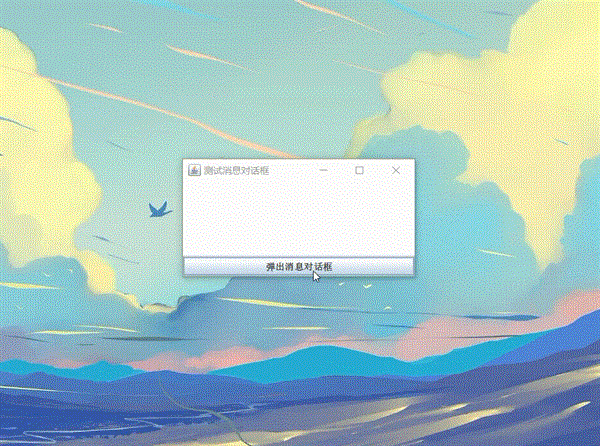
import cn.itcast.swing.util.ImagePathUtil;
import javax.swing.*;
import java.awt.*;
import java.awt.event.ActionEvent;
public class MessageDialogTest {
JFrame jf = new JFrame("测试消息对话框");
JTextArea jta = new JTextArea(6, 30);
JButton btn = new JButton(new AbstractAction("弹出消息对话框") {
@Override
public void actionPerformed(ActionEvent e) {
//JOptionPane.showMessageDialog(jf, jta.getText(), "消息对话框", JOptionPane.ERROR_MESSAGE);
//JOptionPane.showMessageDialog(jf, jta.getText(), "消息对话框", JOptionPane.INFORMATION_MESSAGE);
//JOptionPane.showMessageDialog(jf, jta.getText(), "消息对话框", JOptionPane.WARNING_MESSAGE);
//JOptionPane.showMessageDialog(jf, jta.getText(), "消息对话框", JOptionPane.QUESTION_MESSAGE);
//JOptionPane.showMessageDialog(jf, jta.getText(), "消息对话框", JOptionPane.PLAIN_MESSAGE);
JOptionPane.showMessageDialog(jf, jta.getText(), "消息对话框", JOptionPane.WARNING_MESSAGE, new ImageIcon(ImagePathUtil.getRealPath("2\\female.png")));
}
});
public void init(){
jf.add(jta);
jf.add(btn, BorderLayout.SOUTH);
jf.setDefaultCloseOperation(JFrame.EXIT_ON_CLOSE);
jf.pack();
jf.setVisible(true);
}
public static void main(String[] args) {
new MessageDialogTest().init();
}
}
确认对话框:
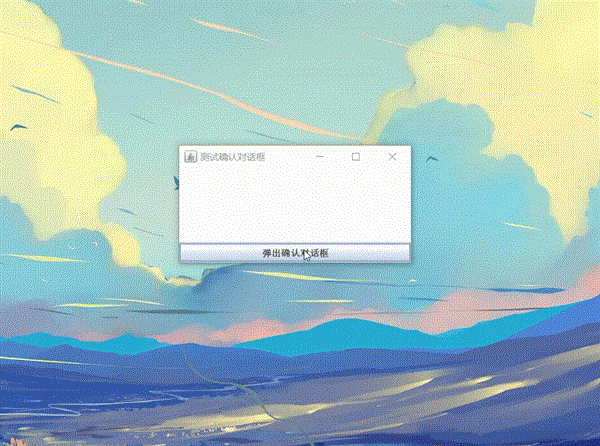
import javax.swing.*;
import java.awt.*;
import java.awt.event.ActionEvent;
public class ConfirmDialogTest {
JFrame jf = new JFrame("测试确认对话框");
JTextArea jta = new JTextArea(6, 30);
JButton btn = new JButton(new AbstractAction("弹出确认对话框") {
@Override
public void actionPerformed(ActionEvent e) {
int result = JOptionPane.showConfirmDialog(jf, jta.getText(), "确认对话框",JOptionPane.YES_NO_OPTION, JOptionPane.QUESTION_MESSAGE);
if (result == JOptionPane.YES_OPTION){
jta.append("\n用户点击了确定按钮");
}
if (result==JOptionPane.NO_OPTION){
jta.append("\n用户点击了取消按钮");
}
}
});
public void init(){
jf.add(jta);
jf.add(btn, BorderLayout.SOUTH);
jf.setDefaultCloseOperation(JFrame.EXIT_ON_CLOSE);
jf.pack();
jf.setVisible(true);
}
public static void main(String[] args) {
new ConfirmDialogTest().init();
}
}
输入对话框:

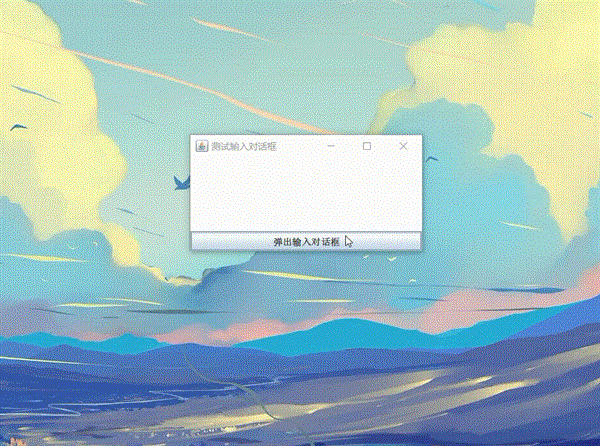
import javax.swing.*;
import java.awt.*;
import java.awt.event.ActionEvent;
public class InputDialogTest {
JFrame jf = new JFrame("测试输入对话框");
JTextArea jta = new JTextArea(6, 30);
JButton btn = new JButton(new AbstractAction("弹出输入对话框") {
@Override
public void actionPerformed(ActionEvent e) {
/* String result = JOptionPane.showInputDialog(jf, "请填写您的银行账号:", "输入对话框", JOptionPane.INFORMATION_MESSAGE);
if(result!=null){
jta.append(result.toString());
}
*/
Object result = JOptionPane.showInputDialog(jf, "", "输入对话框", JOptionPane.DEFAULT_OPTION, null, new String[]{"柳岩", "舒淇", "龚玥菲"}, "舒淇");
if (result!=null){
jta.append(result.toString());
}
}
});
public void init(){
jf.add(jta);
jf.add(btn, BorderLayout.SOUTH);
jf.setDefaultCloseOperation(JFrame.EXIT_ON_CLOSE);
jf.pack();
jf.setVisible(true);
}
public static void main(String[] args) {
new InputDialogTest().init();
}
}
选项对话框:
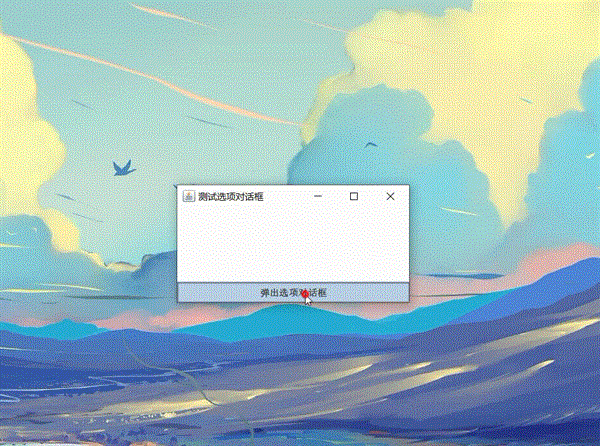
import javax.swing.*;
import java.awt.*;
import java.awt.event.ActionEvent;
public class OptionDialogTest {
JFrame jf = new JFrame("测试选项对话框");
JTextArea jta = new JTextArea(6, 30);
JButton btn = new JButton(new AbstractAction("弹出选项对话框") {
@Override
public void actionPerformed(ActionEvent e) {
int result = JOptionPane.showOptionDialog(jf, "请选择尿不湿号码", "选项对话框",JOptionPane.DEFAULT_OPTION,JOptionPane.INFORMATION_MESSAGE,
null,new String[]{"大号","中号","小号"},"中号");
switch (result){
case 0:
jta.setText("用户选择了大号");
break;
case 1:
jta.setText("用户选择了中号");
break;
case 2:
jta.setText("用户选择了小号");
break;
}
}
});
public void init(){
jf.add(jta);
jf.add(btn, BorderLayout.SOUTH);
jf.setDefaultCloseOperation(JFrame.EXIT_ON_CLOSE);
jf.pack();
jf.setVisible(true);
}
public static void main(String[] args) {
new OptionDialogTest().init();
}
}
如图片失效等影响浏览文章可参阅公众号文章:
- 为组件设置边框:https://mp.weixin.qq.com/s/En67fcV9-IiO9V-jXL39sQ
- 使用JToolBar创建工具条:https://mp.weixin.qq.com/s/IDnY_szKCG80mBR3zAzlmg
- JColorChooser和JFileChooser:https://mp.weixin.qq.com/s/dvoUYVCh8GaIuXPwxZ5Cfg
- JOptionPane:https://mp.weixin.qq.com/s/-XOLiMjRY0YgmkrSqHqDGA